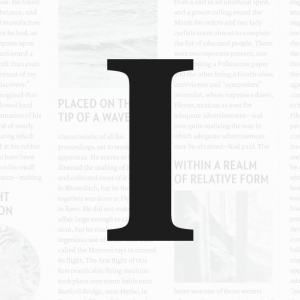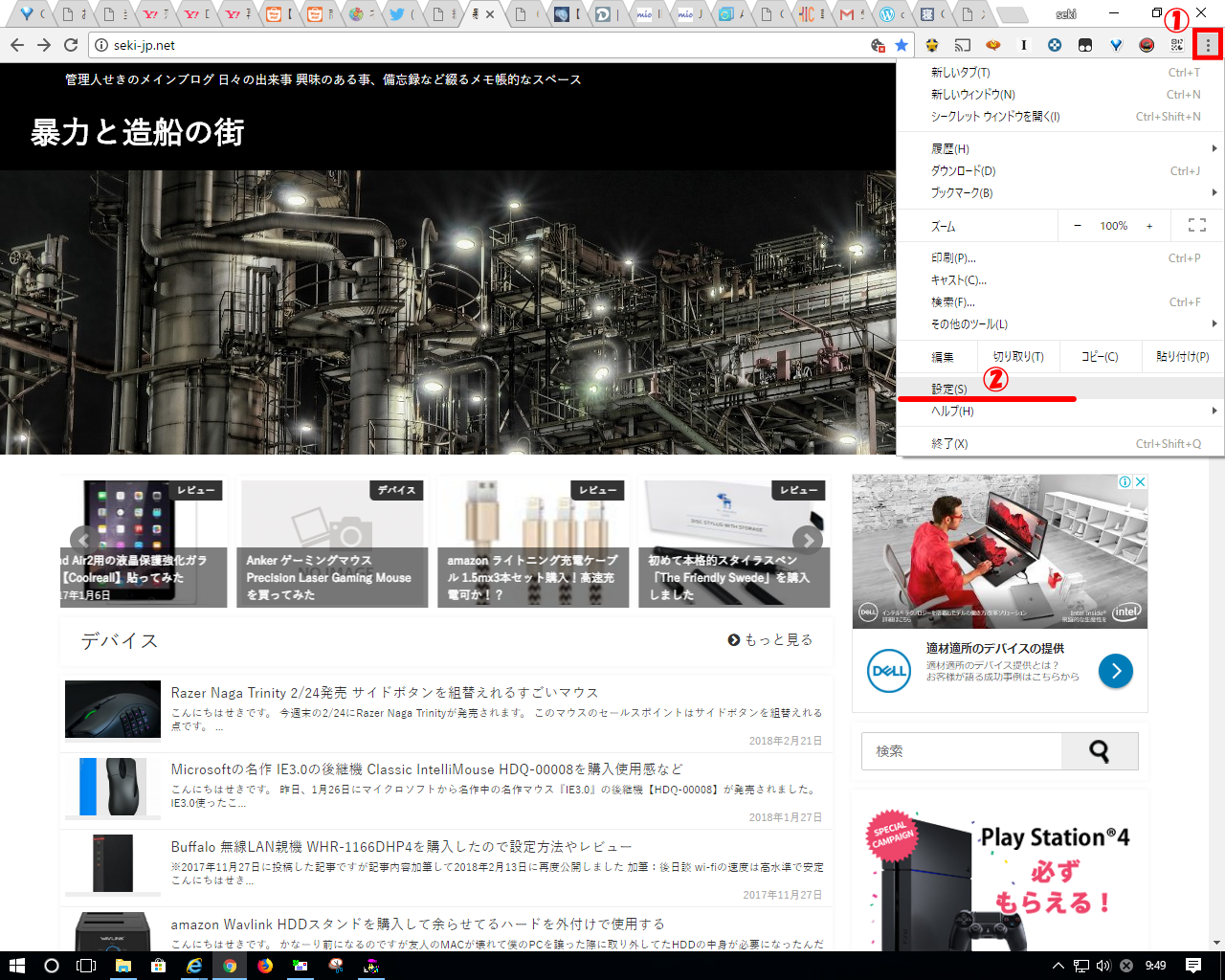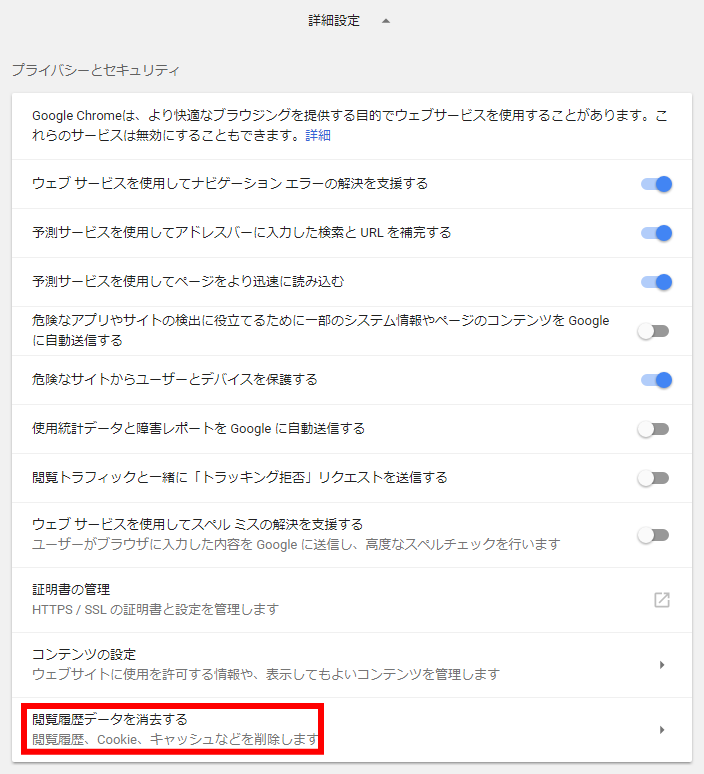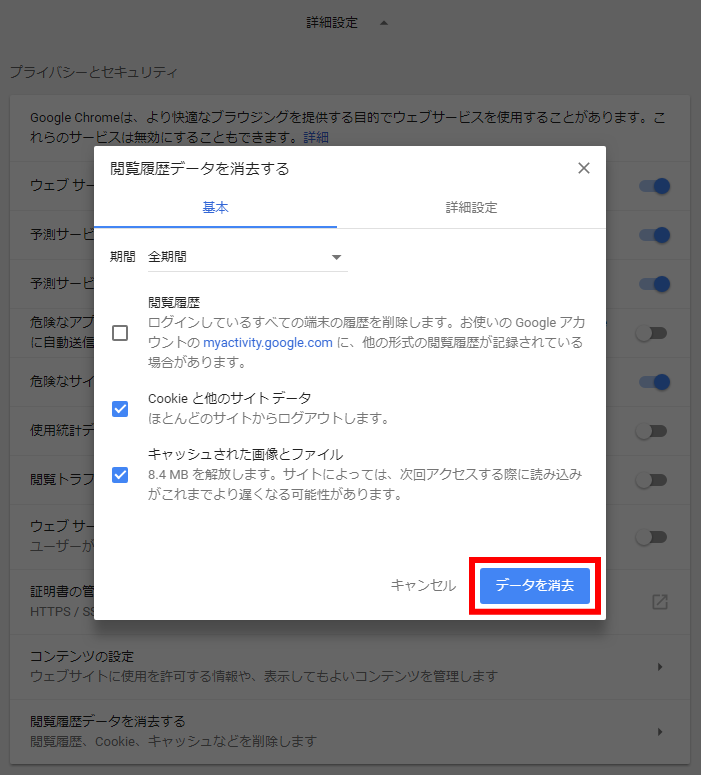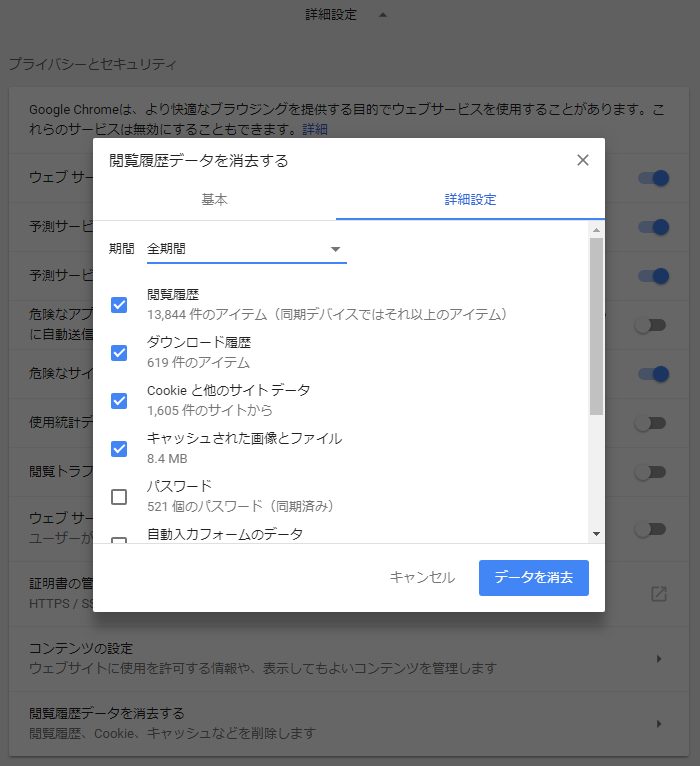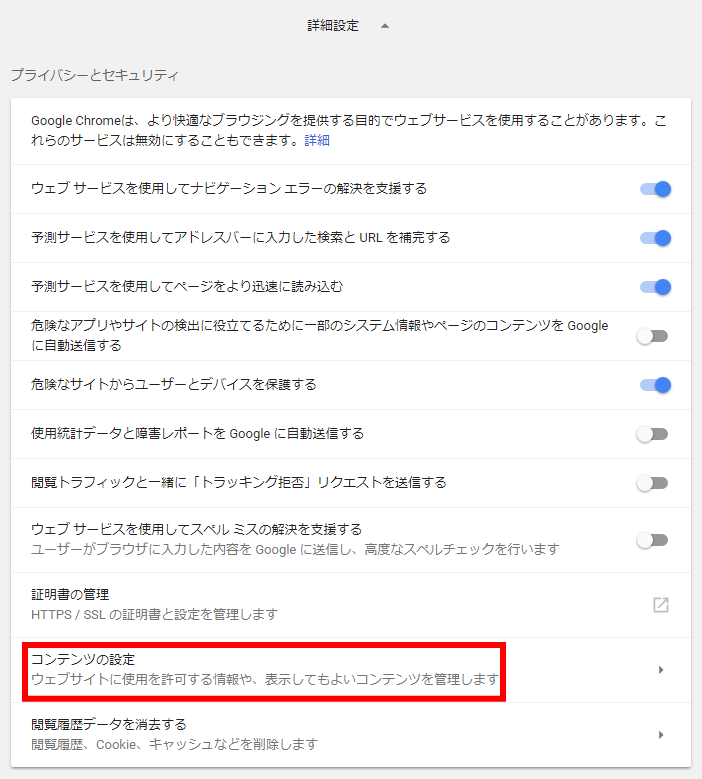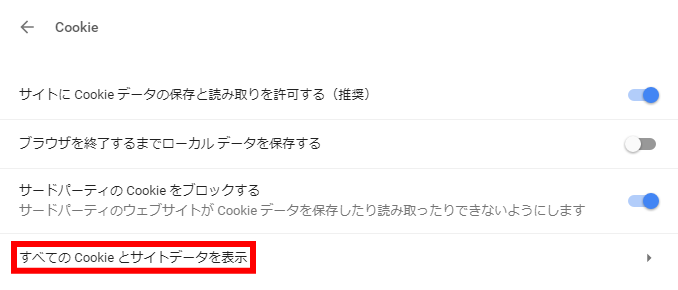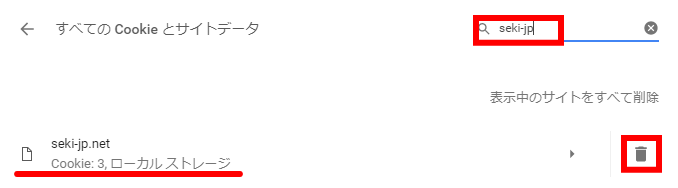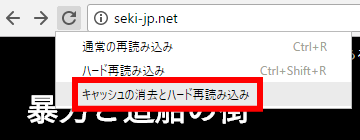こんにちはせきです。
今日は普段耳にする『cookie』と『キャッシュ』について少し書きましょう。
まぁ、僕自身が今回キャッシュに悩まされたのもあるのでその経緯と備忘録も兼ねてですが。
当ブログでは背景を白色に設定しているためにブラウザを抜き取ったキャプチャとか、白色の画像を貼り付けた時に境界が判らなくなるんですよね。
その画像がテキスト画像だったら読者の方にはテキストなのかキャプチャなのか判り難いシーンがある為そのようなキャプチャにだけ枠線を設置したかったので色々cssで枠線付けてたんですが反映されなかった事が発端でした。
cookieとキャッシュの違い
そもそもcookieとキャッシュの違いですが何となく理解しているって方が多いと思います。
cookieとキャッシュについて簡単に説明しましょう。
cookieとは
cookie(クッキー)とはユーザーがホームページを訪れた際に一時的にユーザー情報を保存しておく機能の事を言います。IDやパスワード、メールアドレスやお名前、ご住所と言った情報になります。
この機能により再訪問した際にユーザーを特定して再入力する手間を省いてくれたりします。
ショッピングサイトに再訪した際に買い物かごに商品が残っていたり、お客様情報として名前などが残っている機能がcookieの機能になります。
キャッシュとは
キャッシュとは閲覧したページ情報をパソコンに一時的に保存する機能を言います。閲覧したページの情報を保存んしておく事により再訪した際に新たに情報を取得せずにスムーズにページ表示させる機能を言います。
いずれにしても、自分のパソコン側のお話ですからご安心を。
ではchromeブラウザのcookieとキャッシュの削除方法を説明していきます。
設定画面から一括削除
最もポピュラーな削除方法としてchromeの設定画面から行う方法です。
chromeの右上から設定画面を開きます。
設定画面を開いたら一番下の『詳細設定』をクリックして下に展開していきます。
詳細設定が開いたら『プライバシーとセキュリティ』欄の一番下になります『閲覧履歴データを消去する』をクリックします。
消去するデータの選択ができるので、消去したいデータにチェックを入れます。
下の画像では閲覧履歴にはチェックが入ってないので閲覧履歴は削除されません。
cookieとキャッシュだけ削除されます。
cookieは削除するとほとんどのサイトからログアウトしますと書かれています。
ログインしたままにしているページでログアウトしたらIDとかパスワードとか判らなくなる恐れがある場合は、こちらのチェックも外せば削除されません。キャッシュだけ削除する場合は一番下だけチェックで『データを消去』をクリックしましょう。
詳細設定タブで削除したいデータを細かく設定できます。
削除したいデータにチェックを入れて『データを消去』をクリックします。
特定のページだけ削除したい場合
上記の説明でcookieやキャッシュを削除した場合、chromeで閲覧した全てのページに反映されます。
特定のページや、あるサイトだけに限定して削除したい場合もあるかと思います。
次は特定のページのみ削除する方法です。
同じくchromeの『設定』から『詳細設定』を開きます。
次に『コンテンツの設定』をクリックします。
コンテンツの設定をクリックしたら『Cookie』をクリックします。
『すべてのCookieとサイトデータを表示』をクリックします。
cookie検索窓にcookie/キャッシュをクリアしたいホームページのURLを入力します。
入力して出てきた該当ページでゴミ箱をクリックして削除を行います。
以上で特定のページだけのcookieとキャッシュの削除が完了です。
【一番オススメ】簡単に確実にキャッシュを削除する方法
今回、上記のやり方ではキャッシュが削除しきれませんでした。
原因は謎ですが...
何度キャッシュを削除しても古いデータを読み込んで反映させた新しい情報でホームページが表示されなかったのでもう一つの方法でキャッシュを削除しました。
特定のページで削除するのであれば、この方法が一番簡単で確実かもしれないです。
削除したいページを開いて【F12キー】を押してください。
そうするとページ下部にデベロッパーツールが表示されます。
デベロッパーツールが表示されてる状態で、ツールバーにある更新ボタンを右クリックします。
右クリックしたら『キャッシュの消去とハード再読み込み』をクリックします。
更新ボタンが丸矢印から✖マークに変わるので少し待ちます。
✖マークが丸矢印に変わったら終了です。
F12キーを押してデベロッパーツールを閉じましょう。
cookieの削除はケースバイケースでいつも必要って訳じゃないのですがキャッシュは時々こんなトラブルを引き起こします。
本来ホームページの情報をあらかじめ覚えておいてそれを表示する事によりホームページを早く立ち上げてくれるので便利な機能なのですが時々キャッシュクリアによるお掃除をしてあげましょう。